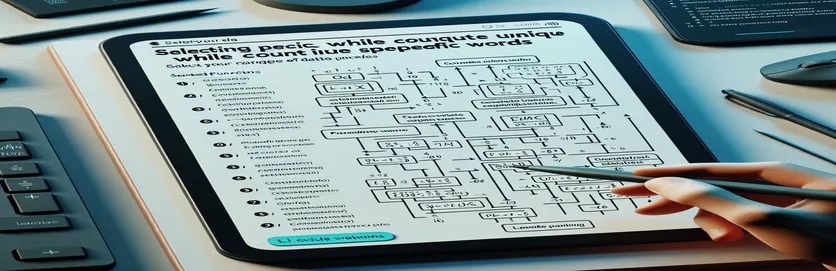ഗൂഗിൾ ഷീറ്റിലെ അദ്വിതീയ സംഖ്യകളിൽ പ്രാവീണ്യം നേടുന്നു
ഗൂഗിൾ ഷീറ്റിലെ വലിയ ഡാറ്റാസെറ്റുകളിൽ പ്രവർത്തിക്കുന്നതിന് നിങ്ങളുടെ ഡാറ്റാ വിശകലനം പരിഷ്കരിക്കുന്നതിന് പലപ്പോഴും വിപുലമായ ഫോർമുലകൾ ആവശ്യമാണ്. നിർദ്ദിഷ്ട വാക്കുകൾ അവഗണിച്ചുകൊണ്ട് നിങ്ങൾ എപ്പോഴെങ്കിലും ഒരു നിരയിലെ അദ്വിതീയ എൻട്രികൾ എണ്ണാൻ ശ്രമിച്ചിട്ടുണ്ടെങ്കിൽ, അത് എത്രത്തോളം തന്ത്രപരമായിരിക്കുമെന്ന് നിങ്ങൾക്കറിയാം. ഉദാഹരണത്തിന്, നിങ്ങളുടെ ഫലങ്ങളിൽ നിന്ന് "ശൂന്യം" എന്ന വാക്ക് ഒഴിവാക്കുന്നത് അടിസ്ഥാനം ഉപയോഗിക്കുന്നത് ലളിതമല്ല COUNTUNIQUE പ്രവർത്തനം.
സർവേ പ്രതികരണങ്ങൾ, ലോഗുകൾ അല്ലെങ്കിൽ പ്ലെയ്സ്ഹോൾഡറുകൾ ഉൾപ്പെടുന്ന ലിസ്റ്റുകൾ അല്ലെങ്കിൽ ആവർത്തിച്ചുള്ള അനാവശ്യ നിബന്ധനകൾ എന്നിവ കൈകാര്യം ചെയ്യുമ്പോൾ ഈ വെല്ലുവിളി പലപ്പോഴും ഉയർന്നുവരുന്നു. ഡിഫോൾട്ട് ഫോർമുല പ്രയോഗിക്കുന്നത് അപ്രസക്തമായ എൻട്രികൾ ഫിൽട്ടർ ചെയ്യില്ല. എന്നാൽ വിഷമിക്കേണ്ട, അത് പ്രവർത്തിക്കാൻ ഒരു വഴിയുണ്ട്!
നിങ്ങൾ ഹാജർ ഡാറ്റ വിശകലനം ചെയ്യുകയാണെന്ന് സങ്കൽപ്പിക്കുക, കൂടാതെ ഒരു കോളത്തിലെ എല്ലാ അദ്വിതീയ പേരുകളും എണ്ണാൻ ആഗ്രഹിക്കുന്നുവെങ്കിലും "അസാന്നിധ്യം" അല്ലെങ്കിൽ "ലഭ്യമല്ല" പോലുള്ള എൻട്രികൾ ഒഴിവാക്കുക. കൃത്യമായ അദ്വിതീയ സംഖ്യകൾ സംരക്ഷിക്കുമ്പോൾ അനാവശ്യ നിബന്ധനകൾ ഒഴിവാക്കുന്നതിന് ഇതിന് ഒരു ക്രിയേറ്റീവ് പരിഹാരം ആവശ്യമാണ്. നിങ്ങൾ തന്ത്രം പഠിച്ചുകഴിഞ്ഞാൽ നിങ്ങൾ ചിന്തിക്കുന്നതിലും എളുപ്പമാണ്. 😊
ഈ ലേഖനത്തിൽ, എങ്ങനെ ക്രമീകരിക്കാമെന്ന് ഞങ്ങൾ വിശദീകരിക്കും COUNTUNIQUE ഒന്നോ അതിലധികമോ നിർദ്ദിഷ്ട വാക്കുകൾ അവഗണിക്കാൻ Google ഷീറ്റിലെ പ്രവർത്തനം. അവസാനം, നിങ്ങളുടെ ജോലി ലളിതമാക്കാനും നിങ്ങളുടെ ഡാറ്റ ക്ലീനറും കൂടുതൽ പ്രവർത്തനക്ഷമവുമാക്കാനും നിങ്ങൾക്ക് ഒരു പ്രായോഗിക ഫോർമുല ലഭിക്കും. നമുക്ക് മുങ്ങാം! 🚀
| കമാൻഡ് | ഉപയോഗത്തിൻ്റെ ഉദാഹരണം |
|---|---|
| FILTER | ൽ ഉപയോഗിച്ചു Google ഷീറ്റുകൾ നിർദ്ദിഷ്ട മാനദണ്ഡങ്ങളെ അടിസ്ഥാനമാക്കി സെല്ലുകളുടെ ഒരു ശ്രേണി ഫിൽട്ടർ ചെയ്യാൻ. ഉദാഹരണത്തിന്: FILTER(C53:C72, C53:C72 <> "ശൂന്യം") "ശൂന്യം" അടങ്ങിയ സെല്ലുകളെ ഫിൽട്ടർ ചെയ്യുന്നു. |
| COUNTUNIQUE | തന്നിരിക്കുന്ന ശ്രേണിയിലെ അദ്വിതീയ എൻട്രികളുടെ എണ്ണം കണക്കാക്കുന്നു. ഈ പ്രശ്നത്തിൽ, അദ്വിതീയ മൂല്യങ്ങൾ കണക്കാക്കുമ്പോൾ നിർദ്ദിഷ്ട വാക്കുകൾ അവഗണിക്കാൻ ഇത് FILTER-മായി സംയോജിപ്പിച്ചിരിക്കുന്നു. |
| getValues() | എ Google Apps സ്ക്രിപ്റ്റ് ഒരു സ്പ്രെഡ്ഷീറ്റിലെ ഒരു നിർദ്ദിഷ്ട ശ്രേണിയിൽ നിന്ന് 2D അറേ ആയി എല്ലാ മൂല്യങ്ങളും വീണ്ടെടുക്കുന്ന രീതി. ഉദാഹരണത്തിന്: sheet.getRange("C53:C72").getValues(). |
| flat() | ഒരു നെസ്റ്റഡ് അറേയെ ഒരൊറ്റ അറേയിലേക്ക് പരത്തുന്ന ഒരു JavaScript അറേ രീതി. getValues() നൽകുന്ന 2D അറേകൾ ലളിതമാക്കാൻ Google Apps Script-ൽ ഉപയോഗിക്കുന്നു. |
| setValues() | എ Google Apps സ്ക്രിപ്റ്റ് മൂല്യങ്ങളുള്ള ഒരു ശ്രേണി പോപ്പുലേറ്റ് ചെയ്യാൻ ഉപയോഗിക്കുന്ന രീതി. ഉദാഹരണം: sheet.getRange("C53:C72").setValues([["A"], ["ശൂന്യം"], ["B"]]) ശ്രേണിയിൽ മൂല്യങ്ങൾ സജ്ജമാക്കുന്നു. |
| ServiceAccountCredentials | പൈത്തണിൻ്റെ ഭാഗം oauth2client ലൈബ്രറി, ഈ കമാൻഡ് Google ഷീറ്റ് API-യിലേക്കുള്ള ആക്സസ് പ്രാമാണീകരിക്കുന്നു. ഉദാഹരണം: ServiceAccountCredentials.from_json_keyfile_name(). |
| col_values() | എ gspread ഗൂഗിൾ ഷീറ്റിൻ്റെ ഒരു പ്രത്യേക കോളത്തിൽ നിന്ന് എല്ലാ മൂല്യങ്ങളും വീണ്ടെടുക്കുന്ന പൈത്തണിലെ രീതി. ഉദാഹരണത്തിന്: ഷീറ്റ്.col_values(3) മൂന്നാം നിരയിൽ നിന്ന് മൂല്യങ്ങൾ വീണ്ടെടുക്കുന്നു. |
| Logger.log() | ലോഗിൻ ഔട്ട്പുട്ട് Google Apps സ്ക്രിപ്റ്റ് ഡീബഗ്ഗിംഗ് ആവശ്യങ്ങൾക്കായി. ഉദാഹരണത്തിന്: Logger.log(ഫലം); എക്സിക്യൂഷൻ ലോഗിലേക്ക് ഫലം ഔട്ട്പുട്ട് ചെയ്യുന്നു. |
| Set() | തനതായ മൂല്യങ്ങൾ സംഭരിക്കുന്ന ഒരു JavaScript ഒബ്ജക്റ്റ്. സ്ക്രിപ്റ്റിൽ, അദ്വിതീയ എൻട്രികൾ കണക്കാക്കുമ്പോൾ ഡ്യൂപ്ലിക്കേറ്റുകൾ ഫിൽട്ടർ ചെയ്യാൻ പുതിയ സെറ്റ്() ഉപയോഗിക്കുന്നു. |
| SpreadsheetApp.getActiveSpreadsheet() | സജീവമായ സ്പ്രെഡ്ഷീറ്റ് വീണ്ടെടുക്കുന്ന ഒരു Google Apps സ്ക്രിപ്റ്റ് രീതി. ഉദാഹരണം: SpreadsheetApp.getActiveSpreadsheet(). |
അദ്വിതീയ എൻട്രികൾ ഫിൽട്ടർ ചെയ്യുന്നതിനും എണ്ണുന്നതിനുമുള്ള ഘട്ടം ഘട്ടമായുള്ള ഗൈഡ്
ഈ ഉദാഹരണത്തിലെ സ്ക്രിപ്റ്റുകളിലൊന്ന് ഉപയോഗിക്കുന്നു ഫിൽട്ടർ പ്രയോഗിക്കുന്നതിന് മുമ്പ് ഒരു ഡാറ്റാസെറ്റ് പരിഷ്കരിക്കുന്നതിന് Google ഷീറ്റിലെ പ്രവർത്തനം COUNTUNIQUE ഫോർമുല. നിർദ്ദിഷ്ട പദങ്ങൾ അവഗണിക്കുമ്പോൾ ഒരു നിരയിലെ അദ്വിതീയ എൻട്രികൾ കണക്കാക്കേണ്ടിവരുമ്പോൾ ഈ സമീപനം വളരെ ഫലപ്രദമാണ്. ഈ രണ്ട് ഫംഗ്ഷനുകളും സംയോജിപ്പിക്കുന്നതിലൂടെ, നിങ്ങളുടെ എണ്ണത്തിൻ്റെ സമഗ്രതയെ ബാധിക്കാതെ "ശൂന്യം" പോലുള്ള വാക്കുകൾ നിങ്ങൾക്ക് ഒഴിവാക്കാനാകും. ഉദാഹരണത്തിന്, ഒരു കോളം ട്രാക്കിംഗ് പങ്കാളികളിൽ, "ലഭ്യമല്ല" എന്ന് ഫിൽട്ടർ ചെയ്യുന്നത് അദ്വിതീയ എണ്ണത്തിൽ അർത്ഥവത്തായ പേരുകൾ മാത്രമേ ഉൾപ്പെടുത്തിയിട്ടുള്ളൂവെന്ന് ഉറപ്പാക്കുന്നു.
മറുവശത്ത്, നിങ്ങൾക്ക് കൂടുതൽ വഴക്കം ആവശ്യമുള്ള സാഹചര്യങ്ങളിൽ, പ്രത്യേകിച്ച് ഡൈനാമിക് ഡാറ്റാസെറ്റുകൾക്ക് Google Apps സ്ക്രിപ്റ്റ് ഉദാഹരണം അനുയോജ്യമാണ്. തുടങ്ങിയ രീതികളാണ് ഈ സ്ക്രിപ്റ്റ് ഉപയോഗിക്കുന്നത് മൂല്യങ്ങൾ നേടുക സ്പ്രെഡ്ഷീറ്റിൽ നിന്ന് ഡാറ്റ നേടുന്നതിനും ജാവാസ്ക്രിപ്റ്റ് ടെക്നിക്കുകൾ ഉപയോഗിച്ച് അത് പ്രോഗ്രമാറ്റിക്കായി പ്രോസസ്സ് ചെയ്യുന്നതിനും. ദി സജ്ജമാക്കുക ഒബ്ജക്റ്റ് ഇവിടെ പ്രത്യേകിച്ചും സഹായകമാണ്, കാരണം ഇത് തനിപ്പകർപ്പുകൾ സ്വയമേവ നീക്കം ചെയ്യുന്നു, അതുല്യമായ എൻട്രികൾ എണ്ണുന്നതിനുള്ള യുക്തി ലളിതമാക്കുന്നു. "സ്റ്റോക്കില്ല" എന്ന് അടയാളപ്പെടുത്തിയ വരികൾ നിങ്ങൾ ഒഴിവാക്കേണ്ട ഒരു ഇൻവെൻ്ററി ഷീറ്റ് കൈകാര്യം ചെയ്യുന്നത് സങ്കൽപ്പിക്കുക - ഈ സ്ക്രിപ്റ്റ് ആ പ്രക്രിയയെ തടസ്സമില്ലാത്തതാക്കുന്നു! 😊
കൂടെ പൈത്തൺ പരിഹാരം gspread ഗൂഗിൾ ഷീറ്റ് ഇൻ്റർഫേസിന് പുറത്ത് സൗകര്യപ്രദമായി പ്രവർത്തിക്കാൻ ഉപയോക്താക്കൾക്കുള്ള സാധ്യതകൾ ലൈബ്രറി വിപുലീകരിക്കുന്നു. Google ഷീറ്റ് API ഉപയോഗിച്ച് പ്രാമാണീകരിക്കുന്നതിലൂടെയും കോളം ഡാറ്റ പ്രോഗ്രാമാറ്റിക് ആയി വീണ്ടെടുക്കുന്നതിലൂടെയും, ഈ സമീപനം വിപുലമായ പ്രവർത്തനങ്ങൾ പ്രാപ്തമാക്കുന്നു. ഉദാഹരണത്തിന്, ട്രെൻഡുകൾക്കായുള്ള ഡാറ്റ വിശകലനം ചെയ്യുമ്പോൾ "അഭിപ്രായമില്ല" പോലുള്ള പ്ലെയ്സ്ഹോൾഡർ പ്രതികരണങ്ങൾ ഫിൽട്ടർ ചെയ്ത് പങ്കിട്ട ഷീറ്റിൽ സംഭരിച്ചിരിക്കുന്ന സർവേ ഫലങ്ങൾ പ്രോസസ്സ് ചെയ്യുന്നതിന് ഒരു ബിസിനസ്സ് സാഹചര്യത്തിൽ നിങ്ങൾ ഈ സ്ക്രിപ്റ്റ് ഉപയോഗിച്ചേക്കാം. 🚀
അവസാനമായി, ഈ സ്ക്രിപ്റ്റുകളിൽ ഓരോന്നും വിശ്വസനീയമായ പ്രകടനം ഉറപ്പാക്കാൻ പിശക് കൈകാര്യം ചെയ്യുന്നതിനുള്ള സാങ്കേതിക വിദ്യകൾ ഉൾക്കൊള്ളുന്നു. Apps സ്ക്രിപ്റ്റ് ഉദാഹരണത്തിൽ, ലോജിക് ശൂന്യമായ സെല്ലുകളും ഒഴിവാക്കിയ വാക്കുകൾ അവഗണിക്കപ്പെടുന്നതും ഉറപ്പാക്കുന്നു, അതേസമയം പൈത്തൺ സ്ക്രിപ്റ്റ് ക്രെഡൻഷ്യലുകൾ സാധൂകരിക്കുകയും തുടരുന്നതിന് മുമ്പ് ശ്രേണി പരിശോധിക്കുകയും ചെയ്യുന്നു. പിശകുകൾ തടയുന്നതിൽ ഈ സുരക്ഷാ മാർഗ്ഗങ്ങൾ നിർണായകമാണ്, പ്രത്യേകിച്ച് വലിയ ഡാറ്റാസെറ്റുകൾ കൈകാര്യം ചെയ്യുമ്പോൾ. ക്രിയേറ്റീവ് ഫോർമുലകളും ശക്തമായ സ്ക്രിപ്റ്റിംഗും സംയോജിപ്പിച്ച്, നിങ്ങൾക്ക് ഇഷ്ടാനുസൃതമാക്കാൻ കഴിയും ഡാറ്റ വിശകലനം നിങ്ങളുടെ സ്പ്രെഡ്ഷീറ്റുകളെ സ്മാർട്ടും കൂടുതൽ കാര്യക്ഷമവുമാക്കിക്കൊണ്ട് ഏത് സാഹചര്യത്തിനും അനുയോജ്യമാക്കും.
ഗൂഗിൾ ഷീറ്റിലെ പ്രത്യേക പദങ്ങൾ ഒഴികെയുള്ള തനതായ മൂല്യങ്ങൾ എങ്ങനെ കണക്കാക്കാം
അറേ ഫിൽട്ടറിംഗ് ഉള്ള Google ഷീറ്റിൻ്റെ ബിൽറ്റ്-ഇൻ ഫോർമുല ഉപയോഗിച്ചുള്ള പരിഹാരം
=COUNTUNIQUE(FILTER(C53:C72, C53:C72 <> "blank"))// Explanation:// 1. FILTER filters the range (C53:C72) to exclude the word "blank".// 2. COUNTUNIQUE counts only the unique entries from the filtered range.// Efficient for scenarios where the dataset is small to medium-sized.
നിർദ്ദിഷ്ട പദങ്ങൾ ഒഴികെയുള്ള തനതായ മൂല്യങ്ങൾ എണ്ണുന്നതിനുള്ള ഇഷ്ടാനുസൃത സ്ക്രിപ്റ്റ്
വിപുലമായ ഫ്ലെക്സിബിലിറ്റിക്ക് Google Apps സ്ക്രിപ്റ്റ് ഉപയോഗിച്ചുള്ള പരിഹാരം
function countUniqueExclude(range, exclude) {var sheet = SpreadsheetApp.getActiveSpreadsheet();var data = sheet.getRange(range).getValues().flat();var uniqueSet = new Set();data.forEach(function(value) {if (value !== exclude && value !== "") {uniqueSet.add(value);}});return uniqueSet.size;}// Usage:// =countUniqueExclude("C53:C72", "blank")// This script counts unique values excluding "blank" and empty cells.
ഒരു ഗൂഗിൾ ഷീറ്റിൽ നിന്ന് ഡാറ്റ പ്രോസസ്സ് ചെയ്യാൻ പൈത്തൺ ഉപയോഗിക്കുന്നു
ബാഹ്യ പ്രോസസ്സിംഗിനായി ജിസ്പ്രെഡ് ഉപയോഗിക്കുന്ന പൈത്തൺ സ്ക്രിപ്റ്റ്
import gspreadfrom oauth2client.service_account import ServiceAccountCredentials# Setup Google Sheets API credentialsscope = ["https://spreadsheets.google.com/feeds", "https://www.googleapis.com/auth/drive"]creds = ServiceAccountCredentials.from_json_keyfile_name("credentials.json", scope)client = gspread.authorize(creds)# Open the sheet and get datasheet = client.open("YourSheetName").sheet1data = sheet.col_values(3)[52:72] # Adjust to match column and range# Count unique excluding "blank"unique_values = set([val for val in data if val.lower() != "blank" and val])print(len(unique_values))# Ensure you have gspread installed and credentials configured
പരിഹാരങ്ങൾക്കായി യൂണിറ്റ് ടെസ്റ്റുകൾ ചേർക്കുന്നു
Google Apps സ്ക്രിപ്റ്റ് പരിഹാരം പരിശോധിക്കുന്നു
function testCountUniqueExclude() {var sheet = SpreadsheetApp.getActiveSpreadsheet().getActiveSheet();sheet.getRange("C53:C72").setValues([["A"], ["blank"], ["A"], ["B"], [""]]);var result = countUniqueExclude("C53:C72", "blank");Logger.log(result); // Expected output: 2}// Add tests for edge cases, e.g., empty ranges or multiple excluded words
അദ്വിതീയ എണ്ണത്തിനും ഫിൽട്ടറിംഗിനുമുള്ള വിപുലമായ സാങ്കേതിക വിദ്യകൾ പര്യവേക്ഷണം ചെയ്യുന്നു
Google ഷീറ്റിലെ ഡാറ്റാസെറ്റുകൾ കൈകാര്യം ചെയ്യുമ്പോൾ, നടത്തുമ്പോൾ ആവശ്യമില്ലാത്ത നിബന്ധനകൾ ഒഴികെ a അതുല്യമായ എണ്ണം പലപ്പോഴും സൃഷ്ടിപരമായ പരിഹാരങ്ങൾ ആവശ്യമാണ്. ഫോർമുലകൾക്കും സ്ക്രിപ്റ്റിംഗിനും അപ്പുറം, നിങ്ങളുടെ ഡാറ്റയുടെ സന്ദർഭം മനസ്സിലാക്കുന്നത് നിർണായകമാണ്. ഉദാഹരണത്തിന്, "അജ്ഞാതം" അല്ലെങ്കിൽ "തീർച്ചപ്പെടുത്താത്തത്" പോലുള്ള ചില പ്ലെയ്സ്ഹോൾഡർ വാക്കുകൾ ഉപയോഗിക്കുന്ന ഒരു സ്കൂൾ ഹാജർ ലോഗ് സങ്കൽപ്പിക്കുക. ഈ നിബന്ധനകൾ ഫിൽട്ടർ ചെയ്യുന്നതിന് മാനുവൽ രീതികളെ മാത്രം ആശ്രയിക്കുന്നത് സമയമെടുക്കുന്നതും പിശകിന് സാധ്യതയുള്ളതുമാണ്. പകരം, അറേ ഫോർമുലകളോ ഡൈനാമിക് ശ്രേണികളോ ഉള്ള വിപുലമായ ഫിൽട്ടറിംഗ് ടാസ്ക്കിനെ ഗണ്യമായി ലഘൂകരിക്കും.
മറ്റൊരു ഉപയോഗപ്രദമായ സാങ്കേതികതയിൽ ഫിൽട്ടറിംഗ്, കൗണ്ടിംഗ് എന്നിവയ്ക്കൊപ്പം സോപാധിക ഫോർമാറ്റിംഗ് അല്ലെങ്കിൽ ഡാറ്റ മൂല്യനിർണ്ണയം പ്രയോഗിക്കുന്നത് ഉൾപ്പെടുന്നു. സോപാധിക ഫോർമാറ്റിംഗിന് നിർദ്ദിഷ്ട നിബന്ധനകൾ (ഉദാ. "ശൂന്യം") അടങ്ങിയ സെല്ലുകളെ ഹൈലൈറ്റ് ചെയ്യാൻ കഴിയും, ഒഴിവാക്കലിനുള്ള എൻട്രികൾ തിരിച്ചറിയുന്നത് എളുപ്പമാക്കുന്നു. മറുവശത്ത്, ഡാറ്റ മൂല്യനിർണ്ണയം, അനാവശ്യമായ നിബന്ധനകൾ ആദ്യം ചേർക്കുന്നത് തടയുന്നതിലൂടെ ശുദ്ധമായ ഡാറ്റാസെറ്റുകൾ നിലനിർത്താൻ സഹായിക്കുന്നു. ഒന്നിലധികം ഉപയോക്താക്കൾ ഡാറ്റ സംഭാവന ചെയ്യുന്ന പ്രോജക്റ്റ് മാനേജ്മെൻ്റിനായുള്ള പങ്കിട്ട Google ഷീറ്റുകൾ പോലെയുള്ള സഹകരണ പരിതസ്ഥിതികളിൽ ഈ സമീപനം പ്രത്യേകിച്ചും വിലപ്പെട്ടതാണ്. 😊
അവസാനമായി, ഗൂഗിൾ ആപ്പ്സ് സ്ക്രിപ്റ്റ് അല്ലെങ്കിൽ പൈത്തൺ വിത്ത് എക്സ്റ്റേണൽ ടൂളുകളും എപിഐകളും ഉപയോഗിക്കുന്നു gspread, ആവർത്തിച്ചുള്ള ജോലികൾ ഓട്ടോമേറ്റ് ചെയ്യുന്നതിനുള്ള പുതിയ സാധ്യതകൾ തുറക്കാൻ കഴിയും. ഉദാഹരണത്തിന്, സ്വമേധയാലുള്ള ഇടപെടലില്ലാതെ കാലികമായ വിശകലനം ഉറപ്പാക്കിക്കൊണ്ട്, പങ്കിട്ട ഷീറ്റിലെ എൻട്രികൾ ഇടയ്ക്കിടെ വൃത്തിയാക്കാനും എണ്ണാനും ഒരു സ്ക്രിപ്റ്റ് രൂപകൽപ്പന ചെയ്യാൻ കഴിയും. ഈ നൂതന സാങ്കേതിക വിദ്യകൾ സമന്വയിപ്പിക്കുന്നതിലൂടെ, നിങ്ങളുടെ ഡാറ്റ വർക്ക്ഫ്ലോകൾ കാര്യക്ഷമമാക്കാനും സമയം ലാഭിക്കാനും നിങ്ങളുടെ സ്പ്രെഡ്ഷീറ്റ് ടാസ്ക്കുകളിൽ കൃത്യത മെച്ചപ്പെടുത്താനും കഴിയും. 🚀
ഗൂഗിൾ ഷീറ്റിലെ അദ്വിതീയ കൗണ്ടിംഗിനെക്കുറിച്ച് പതിവായി ചോദിക്കുന്ന ചോദ്യങ്ങൾ
- ഒന്നിലധികം വാക്കുകൾ ഒഴികെയുള്ള തനതായ മൂല്യങ്ങൾ ഞാൻ എങ്ങനെ കണക്കാക്കും?
- നിങ്ങൾക്ക് ഉപയോഗിക്കാം FILTER ഒന്നിലധികം മാനദണ്ഡങ്ങളുള്ള പ്രവർത്തനം: =COUNTUNIQUE(FILTER(C53:C72, (C53:C72 <> "blank") * (C53:C72 <> "unknown")).
- ഫിൽട്ടറിംഗും എണ്ണലും ഓട്ടോമേറ്റ് ചെയ്യാൻ എനിക്ക് Apps സ്ക്രിപ്റ്റ് ഉപയോഗിക്കാമോ?
- അതെ, ദി getValues() രീതിക്ക് നിങ്ങളുടെ ഡാറ്റ നേടാനാകും, കൂടാതെ Set() തനിപ്പകർപ്പുകൾ ഫിൽട്ടർ ചെയ്യാൻ കഴിയും. നിർദ്ദിഷ്ട നിബന്ധനകൾ ഒഴിവാക്കുന്നതിന് നിങ്ങൾക്ക് ഇഷ്ടാനുസൃത ലോജിക് ഉൾപ്പെടുത്താം.
- എൻ്റെ ശ്രേണിയിൽ ശൂന്യമായ സെല്ലുകൾ ഉൾപ്പെട്ടാൽ എന്ത് സംഭവിക്കും?
- പോലുള്ള വ്യവസ്ഥകൾ ചേർത്ത് ശൂന്യമായ സെല്ലുകളെ അവഗണിക്കാം value !== "" നിങ്ങളുടെ Apps സ്ക്രിപ്റ്റിലോ ഫിൽട്ടറിംഗ് ലോജിക്കിലോ.
- ഒന്നിലധികം ഷീറ്റുകളിലുടനീളം അദ്വിതീയ മൂല്യങ്ങൾ കണക്കാക്കാൻ കഴിയുമോ?
- അതെ, ഒന്നിലധികം ഷീറ്റുകളിൽ നിന്നുള്ള ശ്രേണികൾ സംയോജിപ്പിക്കാനും അവയെ ഒരു അറേയിലേക്ക് പ്രോസസ്സ് ചെയ്യാനും തുടർന്ന് നിങ്ങളുടെ തനതായ കൗണ്ടിംഗ് ലോജിക് പ്രയോഗിക്കാനും നിങ്ങൾക്ക് Apps സ്ക്രിപ്റ്റ് ഉപയോഗിക്കാം.
- എൻ്റെ എണ്ണം ശരിയാണെന്ന് ഞാൻ എങ്ങനെ സാധൂകരിക്കും?
- അപേക്ഷിച്ച് ക്രോസ് ചെക്ക് ചെയ്യുക FILTER ഫിൽട്ടർ ചെയ്ത അദ്വിതീയ മൂല്യങ്ങൾ കാണുന്നതിന് ഒരു പ്രത്യേക കോളത്തിൽ അല്ലെങ്കിൽ ഡീബഗ്ഗിംഗ് ടൂളുകൾ ഉപയോഗിക്കുക Logger.log() Apps Script-ൽ.
അദ്വിതീയ കൗണ്ടുകളും ഫിൽട്ടറുകളും മാസ്റ്റേഴ്സ് ചെയ്യുന്നു
നിർദ്ദിഷ്ട നിബന്ധനകൾ അവഗണിക്കുമ്പോൾ Google ഷീറ്റിലെ തനതായ എൻട്രികൾ ഫലപ്രദമായി എണ്ണുന്നതിന് ഫംഗ്ഷനുകളുടെയും ക്രിയേറ്റീവ് സ്ക്രിപ്റ്റിംഗിൻ്റെയും സംയോജനം ആവശ്യമാണ്. ഉപയോഗിച്ചാലും Google ഷീറ്റുകൾ ഫോർമുലകൾ അല്ലെങ്കിൽ സംയോജിപ്പിക്കുന്ന API-കൾ, ഈ രീതികൾ പ്രക്രിയയെ കാര്യക്ഷമമാക്കുന്നു, വിവിധ സാഹചര്യങ്ങൾക്കായി ശുദ്ധവും കൃത്യവുമായ ഡാറ്റ കൈകാര്യം ചെയ്യൽ ഉറപ്പാക്കുന്നു.
പോലുള്ള ഉപകരണങ്ങളുടെ ഉപയോഗം മനസ്സിലാക്കുന്നതിലൂടെ ഫിൽട്ടർ അല്ലെങ്കിൽ ഗൂഗിൾ ആപ്പ് സ്ക്രിപ്റ്റും പൈത്തണും ഉപയോഗിച്ച് പ്രോഗ്രാമിംഗ് പ്രയോജനപ്പെടുത്തുക, നിങ്ങളുടെ വർക്ക്ഫ്ലോകൾ ഒപ്റ്റിമൈസ് ചെയ്യാം. ഈ ടെക്നിക്കുകൾ ഡാറ്റ വിശകലനം മെച്ചപ്പെടുത്തുക മാത്രമല്ല, ആവർത്തിച്ചുള്ള മാനുവൽ ടാസ്ക്കുകൾ കുറയ്ക്കുകയും ചെയ്യുന്നു, തീരുമാനങ്ങൾ എടുക്കുന്നതിൽ ശ്രദ്ധ കേന്ദ്രീകരിക്കാൻ നിങ്ങളെ പ്രാപ്തരാക്കുന്നു. 😊
വിപുലമായ ഗൂഗിൾ ഷീറ്റ് ടെക്നിക്കുകൾക്കുള്ള റഫറൻസുകൾ
- വിശദമായ ഉപയോഗം ഉൾപ്പെടെ, Google ഷീറ്റിലെ ഫിൽട്ടറിംഗ്, കൗണ്ടിംഗ് ഫംഗ്ഷനുകൾ വിശദീകരിക്കുന്നു COUNTUNIQUE ഒപ്പം ഫിൽട്ടർ. ഉറവിടം ഇവിടെ സന്ദർശിക്കുക: Google ഷീറ്റ് സഹായ കേന്ദ്രം .
- ഉപയോഗിക്കുന്നതിനുള്ള സമഗ്രമായ ഡോക്യുമെൻ്റേഷൻ നൽകുന്നു Google Apps സ്ക്രിപ്റ്റ് Google ഷീറ്റിലെ ടാസ്ക്കുകൾ ഓട്ടോമേറ്റ് ചെയ്യുന്നതിന്. ഗൈഡ് പരിശോധിക്കുക: Google Apps സ്ക്രിപ്റ്റ് ഡോക്യുമെൻ്റേഷൻ .
- ഇത് ഉപയോഗിച്ച് ഗൂഗിൾ ഷീറ്റുമായി പൈത്തൺ എങ്ങനെ സംയോജിപ്പിക്കാമെന്ന് വിശദീകരിക്കുന്നു gspread വിപുലമായ ഡാറ്റ കൃത്രിമത്വത്തിനുള്ള ലൈബ്രറി. ട്യൂട്ടോറിയൽ വായിക്കുക: ജിസ്പ്രെഡ് ലൈബ്രറി ഡോക്യുമെൻ്റേഷൻ .
- സ്പ്രെഡ്ഷീറ്റുകളിലെ ഫോർമുലകളും സ്ക്രിപ്റ്റുകളും ഉപയോഗിച്ച് പ്രവർത്തിക്കുന്നത് സംബന്ധിച്ച ഉപയോക്തൃ-നിർദ്ദിഷ്ട ചോദ്യങ്ങൾക്ക് ഉത്തരം നൽകുന്നു. ബന്ധപ്പെട്ട ചർച്ചകൾ പര്യവേക്ഷണം ചെയ്യുക: സൂപ്പർ യൂസർ ഫോറം .